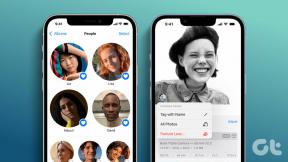Користите преглед за комбиновање више слика, промену величине групе, ротирање
Мисцелланеа / / February 11, 2022
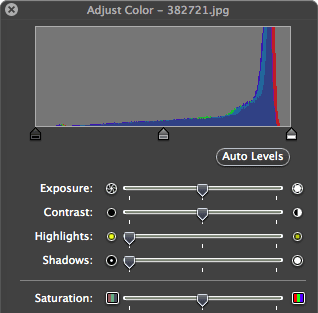
Многи од нас који имају Мац рачунаре и не ослањају се у потпуности на паметне телефоне (да, још нас је неколико остало) воле да с времена на време урадимо бар нешто основно уређивање слика. Међутим, понекад смо склони да верујемо да ће само напредни програми одговарати нашим потребама да то учинимо. Ништа не може бити даље од истине.
У ствари, већ смо вам раније показали како апликација Превиев која долази уз сваки Мац не само да може да изврши неке напредни задаци за уређивање слика, али и како чак можете уређивати и управљати ПДФ датотекама с тим.
Овог пута ћемо разговарати о неколико савета који ће вам показати како Превиев може да ради више него прихватљиво као основни уређивач слика, који вам омогућава да извршите неке уредне измене када радите са својом сликом фајлови.
Хајде да почнемо.
Комбинујте више слика у једној ПДФ датотеци
Шта се дешава када имате неколико слика које желите да изложите или само задржите за себе, али такође не желите да морате да скролујете кроз све њих или да морате да прикажете сваку датотеку један по један време?
За ово, Превиев има сјајну опцију која вам омогућава да креирате ПДФ датотеке које могу да садрже до 16 ваших слика. Да бисте креирали ове датотеке, отворите своје слике у једном прозору за преглед, изаберите их све на левој бочној траци и притисните Цомманд + П да бисте приказали таблу за штампање.

Када је овај панел отворен, кликните на Прикажи детаље дугме да бисте га проширили и приказали Лаиоут одељак у доњем десном углу панела.
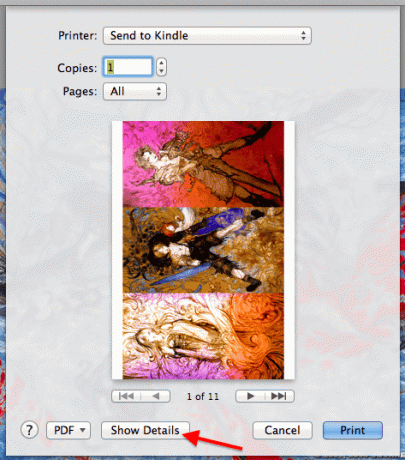
Тамо, изаберите Лаиоут из падајућег менија као што је приказано у наставку, а затим изаберите број страница по листу, што одређује број слика које ће се појавити на свакој страници вашег ПДФ-а.

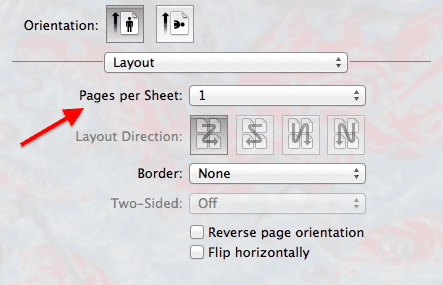

Када завршите, кликните на ПДФ дугме и изаберите Отворите ПДФ у прегледу да прикажете све своје датотеке, овог пута на много мање страница.
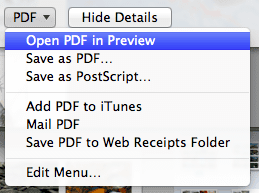
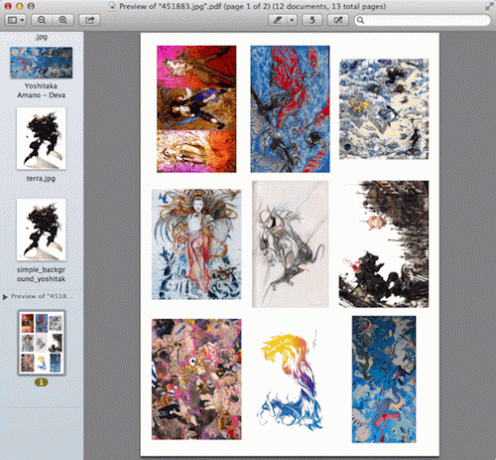
Отворите више слика у истом прозору за преглед
Понекад, када треба да радите са групом сликовних датотека, њихово отварање појединачно или у одвојеним групама у прегледу може бити прилично незгодно. Срећом, ако се упутите на апликацију Преференцес, под Генерал на картици ћете пронаћи опцију за отварање свих датотека у истом прозору за преглед.
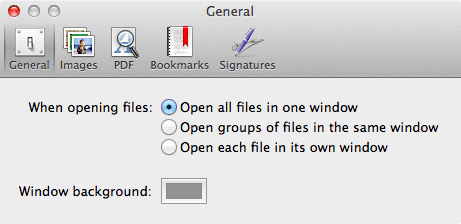

Ротирајте и промените величину слика у групама
Овај савет је веома једноставан, али изузетно згодан. Ако имате гомилу слика које желите да ротирате у истом правцу, промените величину на исту величину или обоје, уместо да то радите један по један, само их отворите све у једном прозору за преглед и изаберите их све са леве стране бочна трака.
Затим, на врху екрана, кликните на Алати а затим даље Подесите величину…. Ово ће отворити таблу где можете да изаберете нову величину ваших слика, као и да изаберете друге параметре.
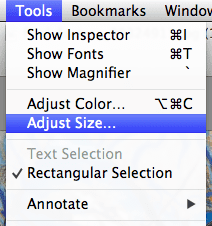

На сличан начин, након што изаберете све своје слике, кликните на Ротирај дугме на врху прозора за преглед ће их све ротирати.
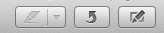
Промените укупан изглед ваших слика
Ако желите да промените како ваше слике изгледају, Превиев има одличну функцију за то, која функционише донекле слично као када примените филтере на фотографије на свом паметном телефону. Преглед позива ову функцију Профили боја.
Да бисте променили профил боја било које сликовне датотеке, отворите датотеку и на траци менија кликните на Алати а затим даље Додели профил…. Појавиће се нови оквир за избор.
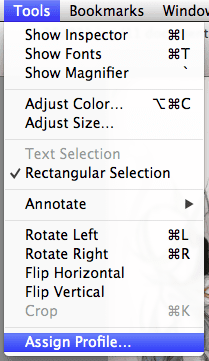
На њему изаберите нови профил боја из ЦолорСинц профил: поље, а затим кликните на ок.
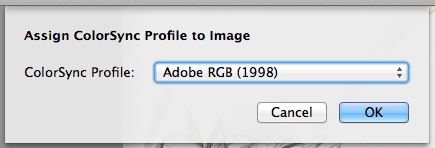
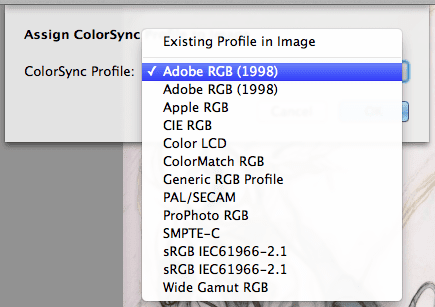
Поред тога, кликом на Алати на траци менија и одабиром Подесите боју… опцију, имаћете приступ прилично моћном алату за подешавање боја који ће вам омогућити да још више прилагодите своју слику.
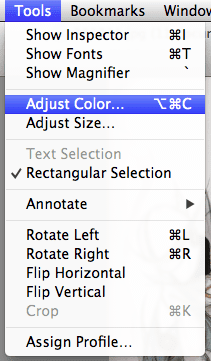
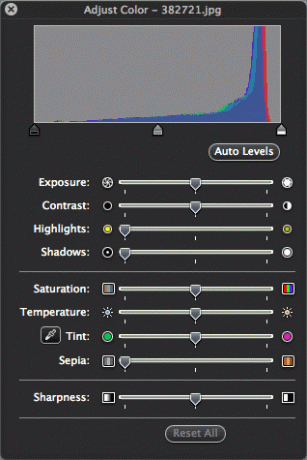
И ево их. Низ опција за које можда нисте ни знали да тај преглед има и које га претварају у прилично пристојан основни уређивач слика. Забави се!
Последњи пут ажурирано 3. фебруара 2022
Горњи чланак може садржати партнерске везе које помажу у подршци Гуидинг Тецх. Међутим, то не утиче на наш уреднички интегритет. Садржај остаје непристрасан и аутентичан.